Ngày nay, có nhiều phần mềm làm việc ra đời nhằm trợ giúp người dùng tối ưu hóa và hiệu quả công việc hơn. Trong số đó, ClickUp là ứng dụng được nhiều người quan tâm và ưa chuộng bởi tính năng đồng bộ công việc từ xa. Để hiểu rõ hơn ClickUp là gì, mời bạn tìm hiểu ngay dưới bài viết này nhé!
Nội dung bài viết
Khái niệm
ClickUp là gì?
ClickUp là ứng dụng giúp người dùng quản lý công việc, sự kiện từ cá nhân đến làm việc nhóm. Ứng dụng này giúp người dùng đồng bộ công việc từ xa, từ đó dễ dàng trao đổi, nhắc nhở công việc cũng như tiến trình của các dự án đang diễn ra.
Khả năng cung cấp lên đến 14 chế độ views khác nhau chính là điểm nổi bật nhất của ứng dụng ClickUp. Điều này giúp người dùng có cái nhìn tổng quan nhất về dự án của mình.
Bên cạnh đó, ClickUp còn giúp người dùng tự động hóa quá trình làm việc tốt nhất thông qua việc tích hợp với các ứng dụng khác như Gmail, Dropbox, Slack, Zapier,…. Người dùng có thể dễ dàng sử dụng ClickUp trên cả điện thoại và desktop với 2 hệ điều hành Android và IOS.
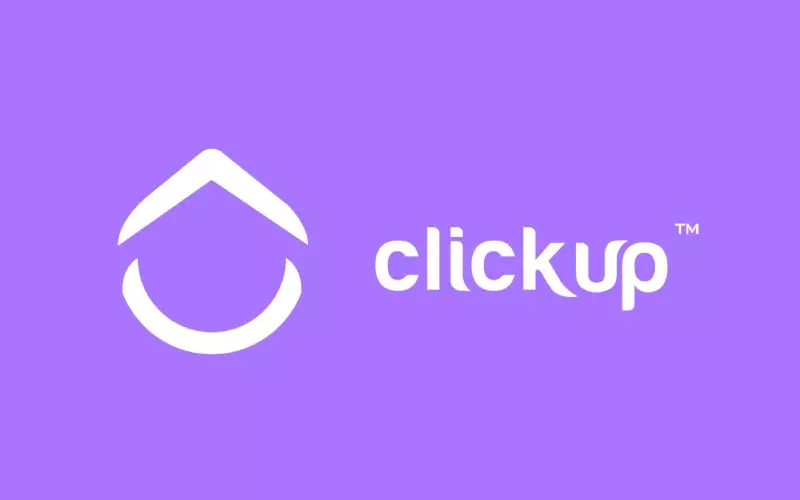
Đối tượng sử dụng
ClickUp là ứng dụng không những phù hợp quản lý công việc cho cá nhân mà còn cho các doanh nghiệp như doanh nghiệp nhỏ và vừa, khởi nghiệp,… Nhờ vào cấu trúc phân việc khoa học của ClickUp mà người dùng hoàn toàn có thể tạo ra nhiều không gian làm việc cho nhiều phòng ban, dự án khác nhau.
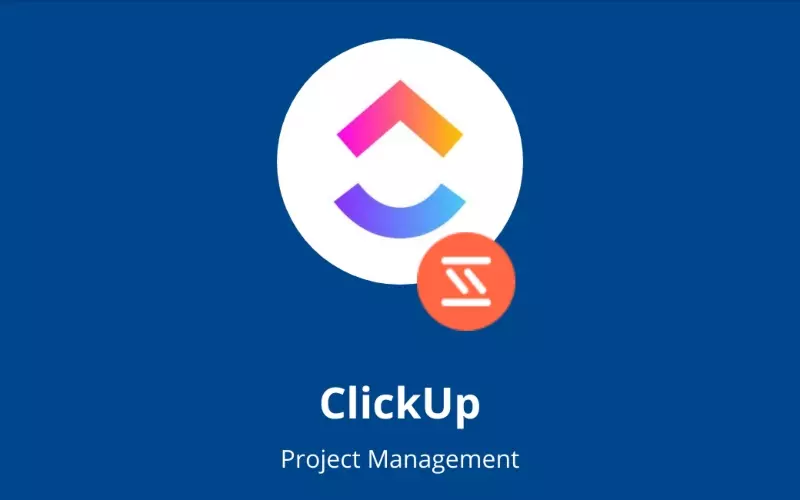
Ưu và nhược điểm của ClickUp
Ưu điểm
- Giao diện thân thiện: Giao diện đẹp mắt, templates có sẵn, chuyên nghiệp phù hợp cho nhiều lĩnh vực giúp tiết kiệm thời gian.
- Đa dạng tính năng: Tích hợp ứng dụng của bên thứ ba cùng các tính năng thích hợp cho từng chế độ ghi hình, thành viên,…
- Tích hợp nhiều chế độ xem: 14 chế độ xem khác nhau, tùy chỉnh theo yêu cầu của người dùng như chế độ xem mindmaps, chat, bản đồ vệ tinh,…
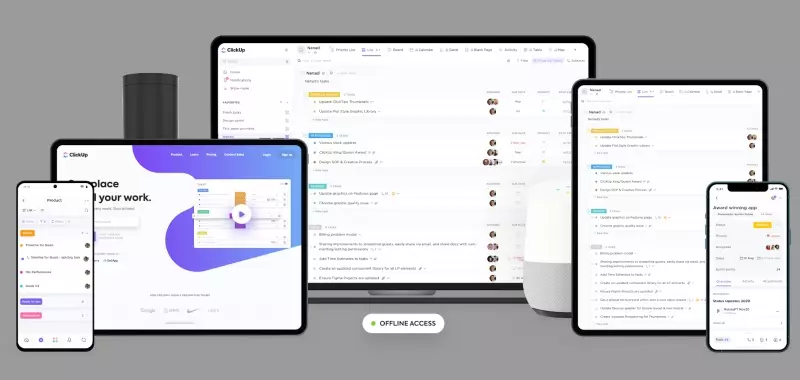
Nhược điểm
- Nhiều tính năng khiến người dùng mới mất một khoảng thời gian để làm quen.
- Các tính năng trên app điện thoại chưa được hoàn thiện.
- Thiếu giao diện tiếng Việt và hướng dẫn cụ thể dành cho người dùng.
- Các thẻ làm việc khó phân biệt do thiếu độ tương phản.
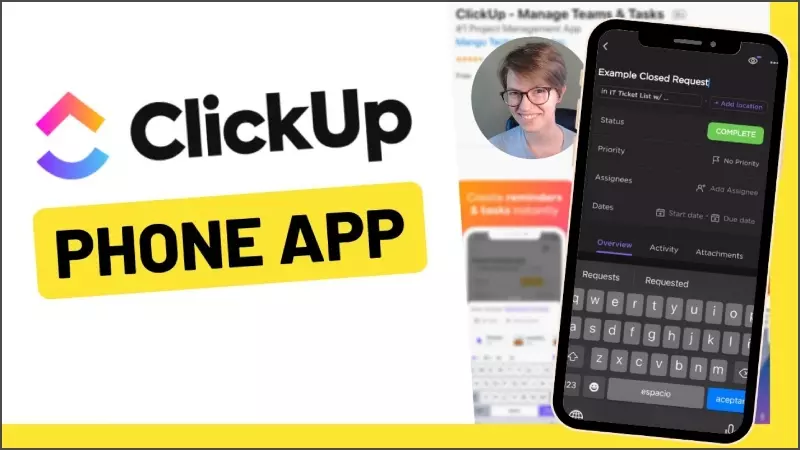
Các tính năng nổi bật của Clickup
Workspace
Chỉ với ClickUp, người dùng có thể thoải mái tạo mới không gian làm việc tương ứng với tính chất công việc và quản lý chúng như: Workspace cá nhân, Workspace phòng ban,…
Trên ClickUp, người dùng có 2 cách để tạo mới không gian là:
- Tạo mới hoàn toàn không gian làm việc.
- Sử dụng template có sẵn: Tương ứng với nhiều mục đích công việc khác nhau phân theo 3 cấp độ là beginner, intermediate và Advanced.
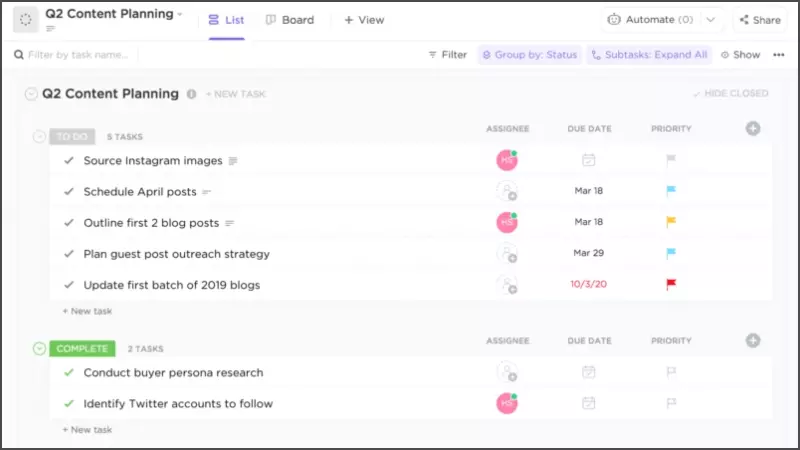
Quản lý dự án
Người dùng có thể quản lý dự án bằng cách phân cấp công việc một cách chi tiết trên ứng dụng ClickUp. Theo dõi công việc một cách khoa học bằng cách tạo nhiều mục con có list công việc, task, checklist trong mỗi Workspace.
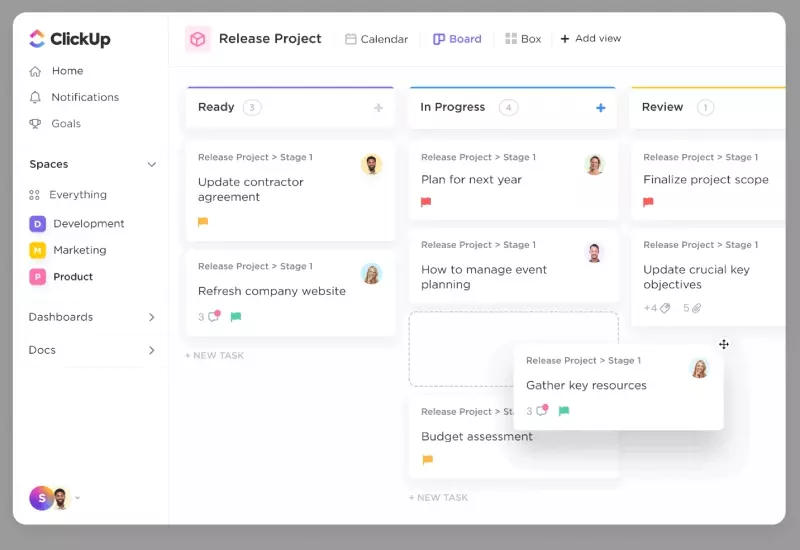
Xây dựng quy trình làm việc
Xây dựng quy trình làm việc trong mỗi Workspace bằng cách tạo nhiều thư mục quản lý, để checklist công việc, chia task tương ứng với 4 giai đoạn trong một dự án lần lượt là: Strategy, Design, Development và Execution.
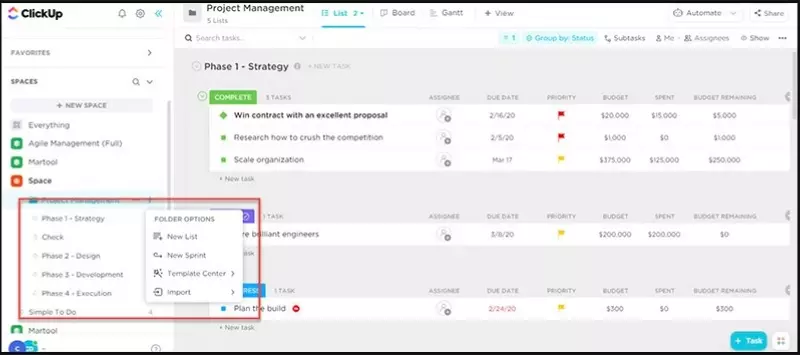
Quản lý công việc
Quản lý công việc chủ động hơn nhờ khả năng theo dõi task tự động của ứng dụng ClickUp. Hệ thống sẽ dựa vào trạng thái của từng task mà tự động nhóm chúng vào các mục khác nhau như ready, to do list, in process và completed.
Phân chia công việc trong ClickUp như một trang tính gồm các dòng và cột, trong đó, dòng là các task và subtask bạn đề ra, cột là các trường theo dõi dành riêng cho từng task. Người dùng có thể tùy chỉnh các trường dữ liệu cho task như phân công, bình luận, trạng thái,… Và nâng cao tính năng như thêm text, hàm công thức, tag,…
Những tính năng trên giúp người dùng dễ dàng giao task cho thành viên trong nhóm, dễ dàng kiểm soát công việc và tiết kiệm thời gian.
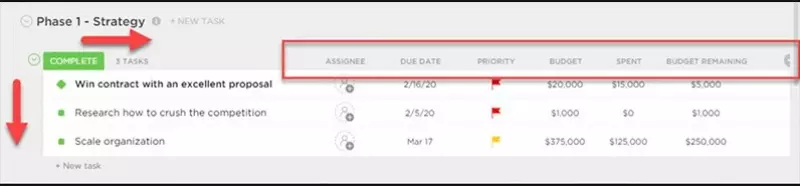
Theo dõi dự án dưới nhiều góc độ
Theo dõi dự án dưới nhiều góc độ với 14 chế độ xem khác nhau gồm:
- Chế độ dạng list
- Chế độ bảng
- Chế độ bản đồ
- Chế độ timeline
- Mindmap
- Chế độ workload
- Chế độ xem dạng lịch
- Chế độ xem dạng box
- Chế độ xem chat
- Chế độ xem activity
Người dùng dễ dàng quan sát công việc của mình đang diễn ra với tiến độ như thế nào thông qua mỗi chế độ xem, từ đó có cái nhìn tổng quan nhất về từng dự án.
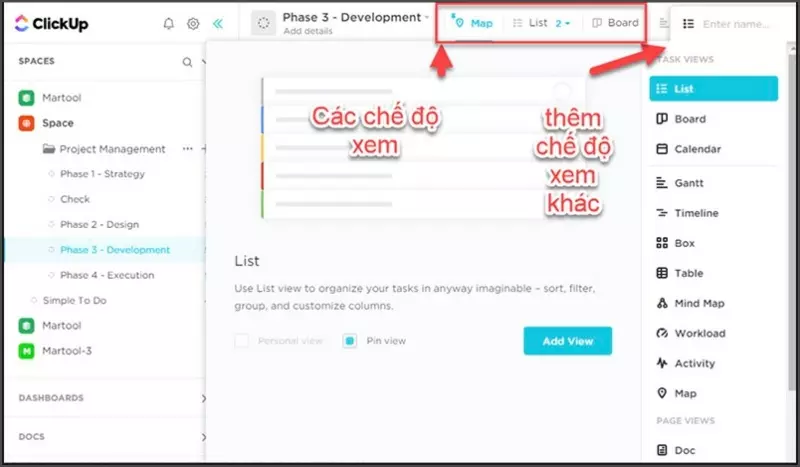
Tự động hóa
Tự động hóa trên ứng dụng ClickUp với nguyên tắc hoạt động cơ bản là “when…then”, gồm 2 bộ phận chính là trigger và action, trong đó:
- Trigger: Trình kích hoạt hành động khi các điều kiện bao gồm được thỏa mãn.
- Action: Các hành động xảy ra sau khi trigger được kích hoạt.
Một số mẫu danh mục automation ClickUp tạo sẵn cho người dùng:
- Move: Thay đổi trạng thái hay tạo task mới khi di chuyển khỏi Move.
- Trạng thái: Tự động chuyển list, thay đổi mức độ ưu tiên,… Khi trạng thái của task thay đổi.
- Tạo mới: List và trạng thái sẽ tự động thay đổi khi 1 task mới được tạo.
- Ngày đến hạn: Khi công việc đến ngày hạn, tự động thay đổi trạng thái và di chuyển sang danh mục khác.
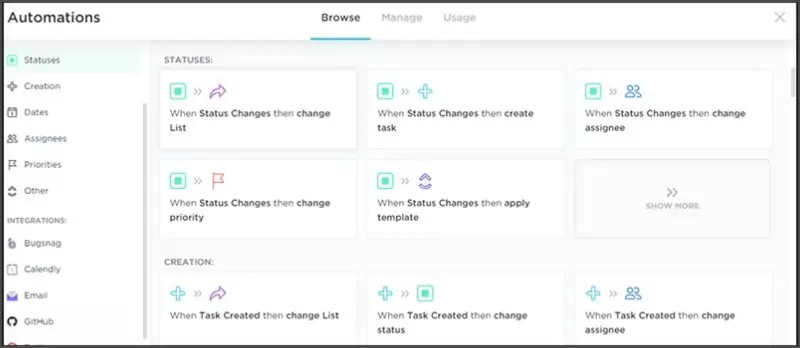
Người dùng hoàn toàn có thể tự động hóa việc gửi SMS, email hay gắn tag vào lịch dễ dàng, nhanh chóng. Ngoài ra, ClickUp cho phép người dùng tự động hóa các kênh bằng cách kết nối với các ứng dụng như Email, GitHub, Bugsnag, Calendly,…
Pulse
Pulse được xem là tính năng hữu ích dành cho các bạn trưởng nhóm trong việc quan sát các thành viên trong nhóm, từ đó, dễ phân bổ công việc trong thời gian làm việc online một cách hiệu quả.
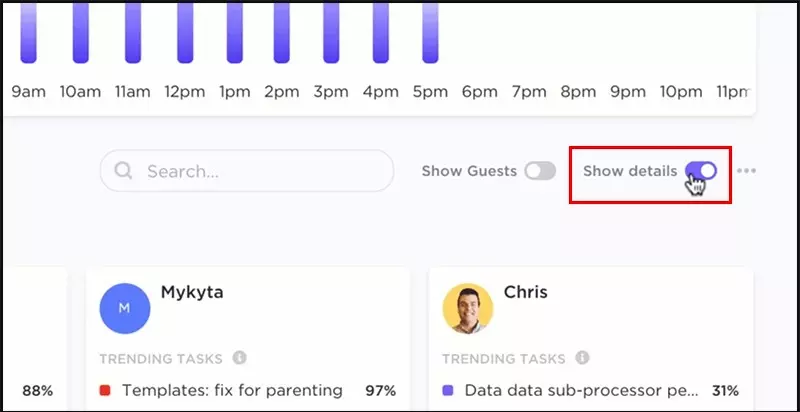
Tạo dashboards
Tính năng tạo dashboards cho phép người dùng tạo riêng 1 trung tập kiểm soát nhiệm vụ, để quan sát toàn bộ các hoạt động trong các không gian làm việc khác nhau thông qua 1 màn hình.
Người dùng được phép tạo nhiều cửa sổ (widget) khác nhau tương ứng với từng kiểu dữ liệu quan sát trong 1 dashboard.
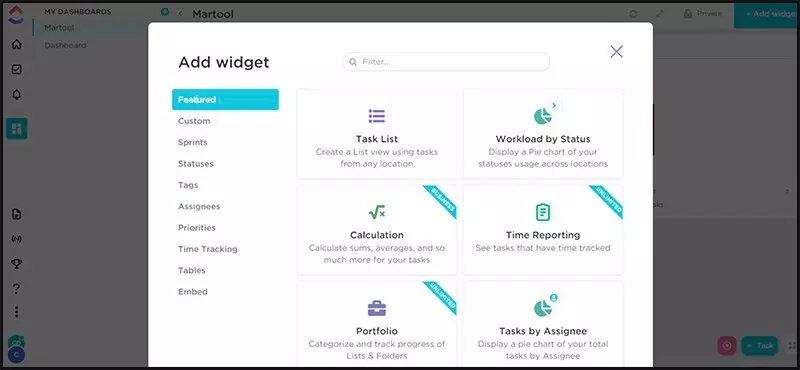
Bảng giá của ClickUp
Tên gói | Đối tượng sử dụng phù hợp | Mức giá | Lợi ích |
| FREE FOREVER | Cá nhân | Miễn phí |
|
| UNLIMITED | Nhóm nhỏ | 156.000đ/tháng |
|
| BUSINESS | Doanh nghiệp vừa | 374.400đ/tháng |
|
| BUSINESS PLUS | Công ty đa phòng ban | 592.800đ/tháng |
|
| ENTERPRISE | Doanh nghiệp lớn | Liên hệ với nhà phát hành |
|
Xem thêm:
- Google Duo là gì? Ứng dụng nghe gọi miễn phí cho Android và iOS
- Google Sheets là gì? Công cụ bảng tính Excel trực tuyến, miễn phí
- Skype là gì? Các tính năng nổi bật trên ứng dụng này
Vừa rồi là bài viết ClickUp là gì mà trang tin DINHNGHIA vừa chia sẻ đến bạn, hy vọng bạn sẽ có thêm những thông tin bổ ích về ứng dụng này. Hẹn gặp lại bạn ở những bài viết sau.
